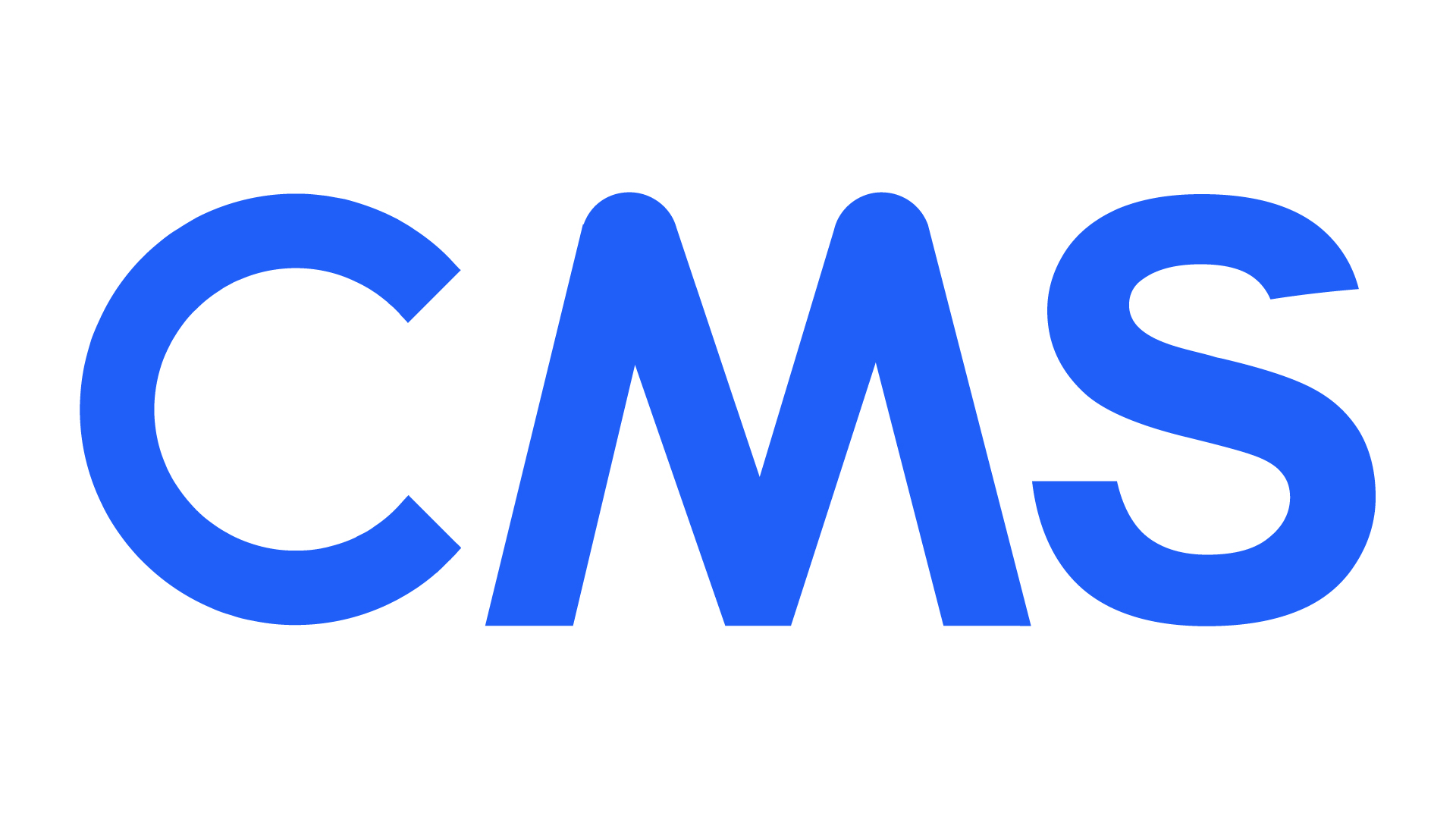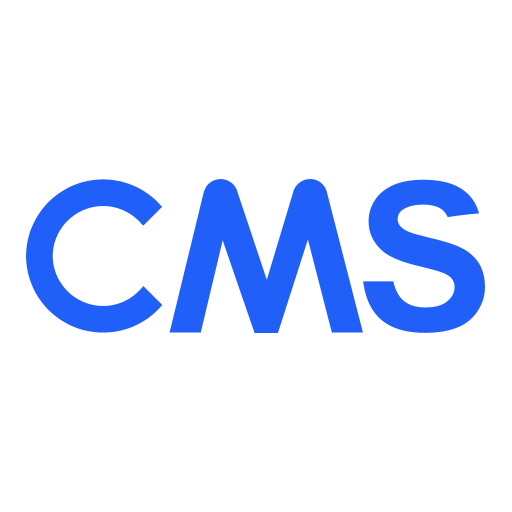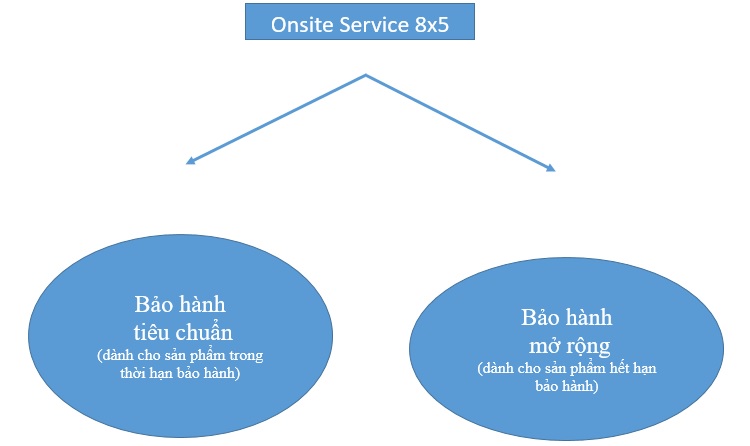Chính sách bảo hành onsite
-Trường hợp đèn nguồn ( màu đỏ ) ở thân máy tính không sáng:
+Kiểm tra ổ cắm đã có điện chưa .
+Kiểm tra Dây nguồn cấp điện từ ổ cắm điện đến máy tính có được cắm chặt, tiếp xúc tốt.
Chú ý với dây nguồn có phích cắm kiểu G ( hình ảnh ) thì có cầu chì cần kiểm tra.

+Kiểm tra công tắc nguồn và dây từ công tắc đến mainboard của thân máy.
+Kiểm tra xem quạt nguồn ( phía sau thùng máy )có chạy không nếu quạt không quay có 2 tình huống là nguồn lỗi hoặc main board lỗi.Dùng biện pháp thay thế để loại trừ ,dùng nguồn tốt để thử
- Trường hợp đèn nguồn ở mặt trước của thân máy có sáng : Thực hiện kiểm tra theo các bước
+Kiểm tra xem quạt nguồn ( phía sau thùng máy ) có chạy không .
+ Xem đèn HDD ( màu xanh ) mặt trước thân máy có nhấp nháy không?
+Máy tính có 1 tiếng bíp chỉ xuất hiện 1 lần. Trường hợp này cần kết hợp kiểm tra bật tắt phím numlock xem đèn Numlock có tắt bật không=> nếu đèn numlock tắt mở khi dùng phím Numlock . kiểm tra xem cable hình ảnh từ thân máy ra màn hình
+Tiếng bíp lặp đi lặp lại không ngừng => vấn đề về RAM
Máy tính hoạt động thường xuyên thì có cần bảo dưỡng định kỳ hay không?
Với trường hợp vệ sinh làm sạch bụi thì tùy thuộc vào điều kiện môi trường của máy tính mà thời gian giữa các lần bảo dưỡng sẽ ngắn hay dài . Thời gian bảo dưỡng thổi bụi khoảng 3 tháng là phù hợp ,với môi trường nhiều bụi thì làm sạch hàng tháng.Dùng máy hút bụi mini làm sạch bụi ở bảng mạch ,quạt CPU , RAM Đặc biệt trước thời điểm khí hậu chuyển sang độ ẩm cao cần làm sạch bụi của bảng mạch .
Trong trường hợp có khoảng thời gian dài không sử dụng máy tính ( ví dụ : Nghỉ hè của các trường học ) thì hàng tháng phải bật cho máy chạy 1 lần thời gian chạy khoảng 30ph đến 60 ph
Máy tính có thời gian sử dụng lâu keo tản nhiệt sẽ bị kém vì thế phải thay thế . Tháo quạt CPU lau sạch keo tản nhiệt cũ và bôi keo tản nhiệt mới .

Chú ý làm sạch bụi của tản nhiệt nhôm

Lau sạch keo cũ

Bổ sung keo tản nhiệt
Nguyên nhân lỗi là do microsoft windows gặp phải lỗi quan trọng mà nó không thể phục hồi được , thường bắt nguồn từ phần mềm và phần cứng
- Sử dụng công cụ khôi phục hệ thống: Điều này sẽ đưa phần mềm hệ thống về trạng thái trước đó. Nếu hoạt động này xảy ra, bạn sẽ biết rằng nó có thể là một vấn đề về phần mềm.
- Quét phần mềm độc hại: điều này sẽ đảm bảo phần mềm độc hại không gây ra sự cố, bởi nó có thể kết nối với nhân Windows ở mức thấp khiến hệ thống không ổn định.
- Cập nhật trình điều khiển: bởi trình điều khiển bị lỗi hoặc không chính xác có thể gây ra vấn đề. Bạn có thể truy cập vào trang web nhà sản xuất để tải đúng trình điều khiển.
- Khởi động Safe Mode: Ở chế độ này, Windows chỉ tải các trình điều khiển thiết yếu. Nếu trình điều khiển bạn cài đặt đang khiến Windows lỗi Màn hình xanh, nó sẽ không gặp vấn đề ở Safe Mode.
- Kiểm tra sự cố phần cứng: Hãy thử kiểm tra bộ nhớ máy tính để tìm lỗi hoặc nhiệt độ để đảm bảo máy không quá nóng. Nếu không bạn có thể kiểm tra các thành phần phần cứng khác như HDD ( *) , hoặc thuê một chuyên gia để xử lý điều đó.
- Cài đặt lại Windows: Đây là lựa chọn cuối cùng khi nó sẽ đưa máy tính về trạng thái mới mẻ. Còn nếu máy tính vẫn gặp lỗi Màn hình xanh , lỗi có thể ở phần cứng.
* kiểm tra phần cứng HDD dùng phần mềm Hard Disk Sentinel kiểm tra sức khỏe của HDD .
Màn hình phải thường xuyên được lau sạch sẽ để chất lượng hình ảnh đảm bảo . Việc lau panel ( khu vực hiện hình ảnh ) nhiều người mắc sai lầm khi sử dụng những chất tẩy rửa và xịt thẳng chất lỏng lên màn hình . Sai lầm khi xịt chất lỏng lên màn hình làm giảm tuổi thọ do dung dịch chảy xuống khe làm oxy hóa hỏng mạch . Đây là lỗi bị Hãng từ chối bảo hành chiếm tỷ lệ cao nhất .
Dung dịch và khăn lau màn hình
Dùng khăn vải mềm hoặc khăn lau chuyên dụng . Dùng dung dịch lau màn hình . Không sử dụng các dung dịch tẩy rửa có chứa chất amoniac, ethyl alcohol, acetone hoặc etyl clorua…. Nếu không có dung dịch chuyên dụng có thể dùng cồn 90 độ pha với nước sạch theo tỷ lệ 1:1 .
Các bước tiến hành :
- Tắt điện ,rút phích dây nguồn ra khỏi ổ điện .Tháo dây tín hiệu từ thân máy lên màn hình .
- Dùng bình xịt hoặc máy hút bụi mini để hút sạch bụi trước khi lau.
- Xịt dung dịch lau màn hình LED chuyên dụng lên khăn vải sợi mịn .Lau nhẹ nhàng từ trái sang phải . Chà nhẹ tay ở những chỗ có vết bần cứng đầu ,không sát mạnh sẽ gây xước ,không ấn mạnh gây hỏng màn hiện hình .
Xịt dung dịch làm ẩm khăn lau bằng vải mềm sợi nhỏ
- Dùng khăn vải mềm khô lau nhẹ lần nữa . Không để dung dịch tự khô sẽ để lại vết trên màn hình
Lau lại bằng khăn khô
- Đối với khu vực vỏ nhựa và phía sau màn hình dùng khăn lau ẩm để lau cho sạch .
Lưu ý :